前言:最近公司项目有个需求,需要实现让一个view沿着椭圆轨迹做动画,效果实现后,就自己封装做了一个小demo,使用更方便。先看效果:
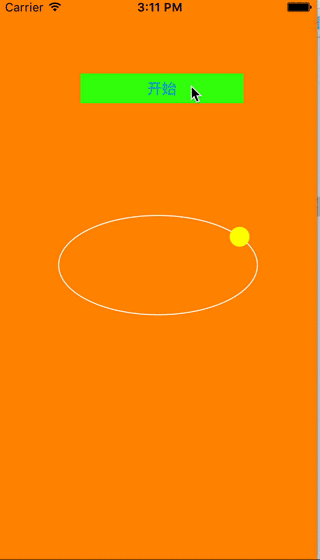
椭圆.gif
效果图中的白色椭圆轨迹线其实是用贝塞尔曲线画出来的,为了清晰的看出来运动的轨迹。其实项目中是不显示轨迹线的,也就是小球是悬空运动的。若不需要删除掉即可。
实现步骤:
1.首先设定关键帧动画CAKeyframeAnimation的一些属性,比如运动时间和重复次数和calculationMode模式,我们选择kCAAnimationPaced 使得动画均匀进行。
2.设定好关键帧动画的path,即一个椭圆形的路径。需要使用CGPathAddArc,CGPathAddArc经常用于画正圆,比如下面就是一个正圆,各个参数的意义:
//160,200为圆心,100为半径 (startAngle,endAngle)为起始角度和结束角度,1为顺时针,0 为逆时针
CGPathAddArc(curvedPath, NULL, 160,200, 100, startAngle, endAngle, 0);
需要注意的是由于iOS中的坐标体系是和Quartz坐标体系中Y轴相反的,所以iOS UIView在做Quartz绘图时,Y轴已经做了Scale为-1的转换,因此造成CGPathAddArc函数最后一个是否是顺时针的参数结果正好是相反的,也就是说如果设置最后的参数为YES,根据参数定义应该是顺时针的,但实际绘图结果会是逆时针的!
我们需要画的是椭圆啊,别急,接下来稍作更改即可。正圆第二个参数默认为NULL,我们要改成椭圆,
好了,至此,动画的轨迹和属性都写好了。添加到view上就ok了。
3.贝塞尔画椭圆
如果是整个椭圆的话,只需要设定好理想中的椭圆的外切圆即可。
总结: 希望本文能对你有帮助。如果你有更好的想法,欢迎和我交流!
demo地址:https://github.com/xiaochenyi/CircleAnimateDemo
文/秋雨W(简书作者)
原文链接:http://www.jianshu.com/p/d8cc02e7efa7
著作权归作者所有,转载请联系作者获得授权,并标注“简书作者”。
